1、打开Word,建立空白文档。
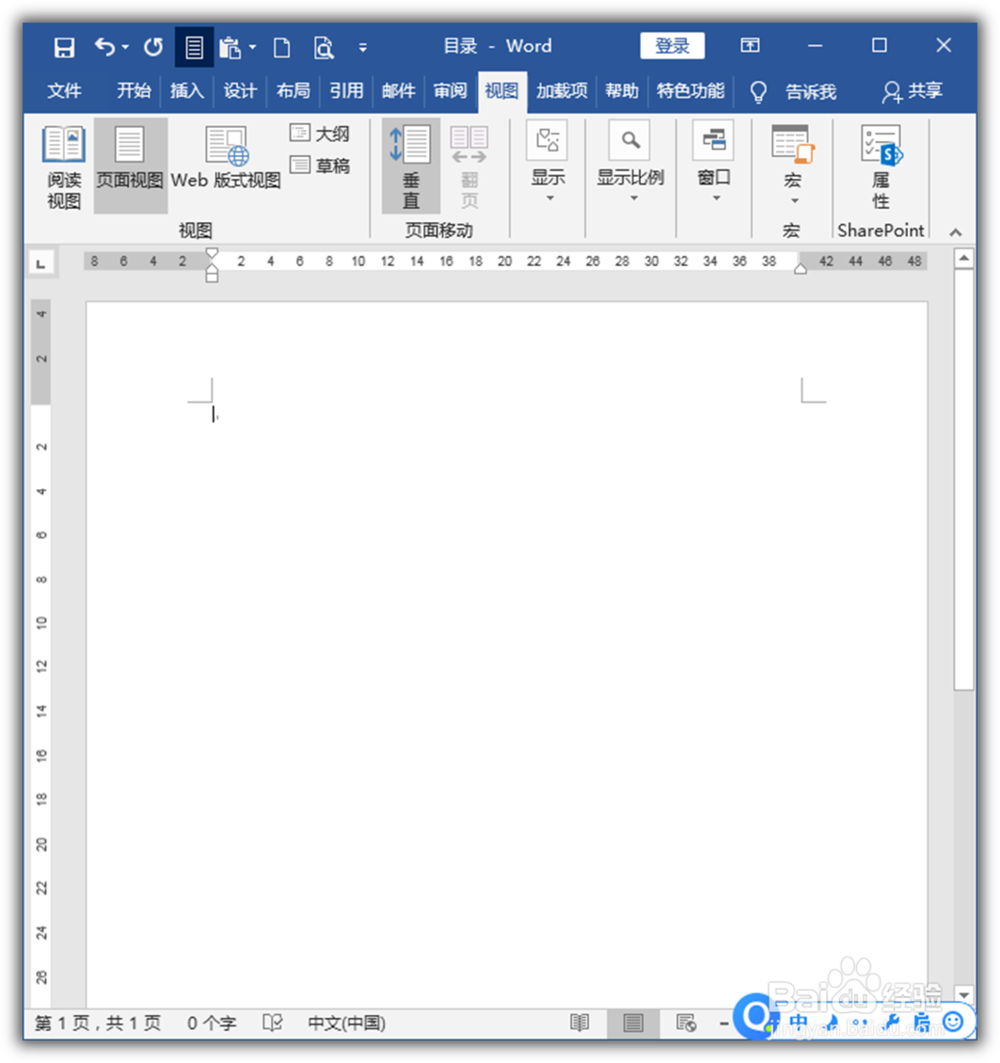
2、在输入文字之前,先按下字符边框按钮。

3、接着,再输入文字,即可得到带边框的文字。

4、如果需要接着输入不带框的文字,则先把字符边框按钮按起来,再输入文字。

5、这样交替按下或弹起字符边框,就可以得到连续的带框或不带框文字。

6、不过,这样得到的文字边框不是正方形的,或者不是一样大小的。

7、如果需要得到接近于正方形的边框,或者一致宽度的边框,则需要灵活地输入文字,在文字前后分别输入一个空格,再多输入一个相同的文字。

8、然后再把空格之前的相同文字删除掉,则得到的文字边框就接近于正方形,或者接近一致宽度。

9、当然,除此之外,方框的外形还与文字的字体螽啸镥释相关,例如下图,给文字换了一种字体,则得到的所有方框都具有了相同的宽度,看上去比较统一。

